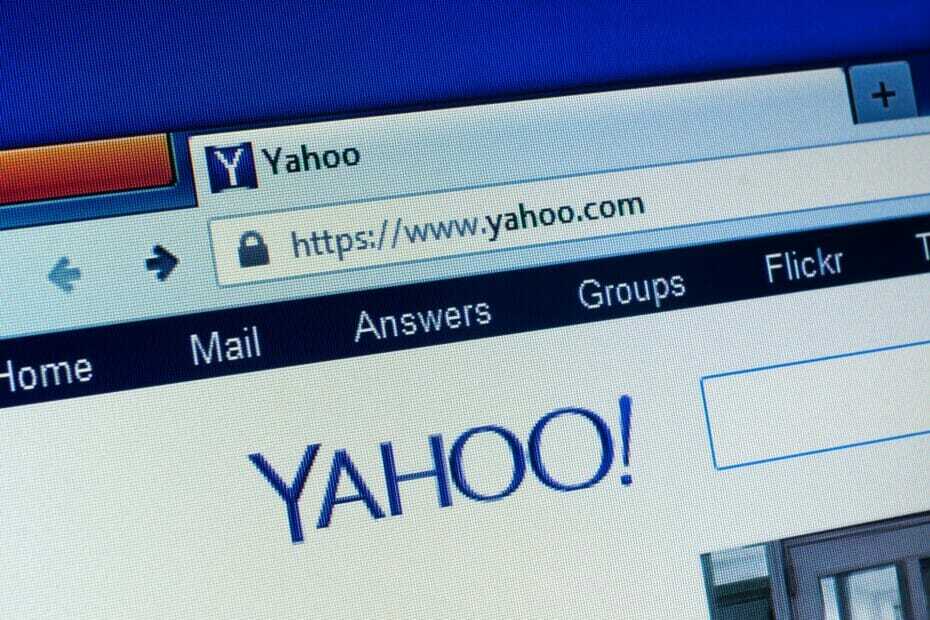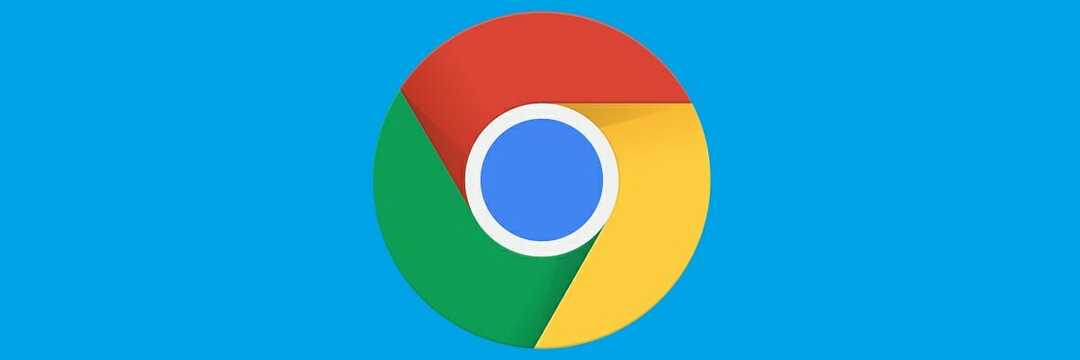Ez a böngésző köztudottan a legjobb a termelékenység és a működőképesség szempontjából. Néhány fejlett beépített lapkezelési funkcióval rendelkezik, amelyek lehetővé teszik, hogy egyszerre több lapot kezeljen.
Ezek a szolgáltatások lehetővé teszik a lapok csoportokba és munkaterületekbe történő kezelését igény szerint. Ezenkívül könnyedén navigálhat a böngésző lapjain anélkül, hogy időt vesztegetne az ellenőrzésükkel. Egyszerűbbé válik a felesleges böngészőlapok törlése.
Ezenkívül az Opera lapmenüvel rendelkezik, amely kezeli a böngésző lapok tevékenységeit, például az aktív és a nemrég bezárt lapokat.
Néhány bővítési javaslat az Opera számára:

A Google Chrome egy jó lapkezelő böngésző, amely segít a felhasználóknak böngészési tevékenységeik megszervezésében. Böngészőbővítményeket használ a lapok kezelésére.
Ezek a bővítmények a beépített szolgáltatások helyén állnak. A Google Chrome lehetővé teszi a böngészőbővítmények letöltését és azok használatát a böngészés érdekében.
Lehetővé teszik az aktív lapok elérését és a törölt böngészőlapok megtekintését. Ezért a Chrome az egyik legjobb böngésző számos böngészőlap kezeléséhez.
Néhány bővítési javaslat a Chrome-hoz:
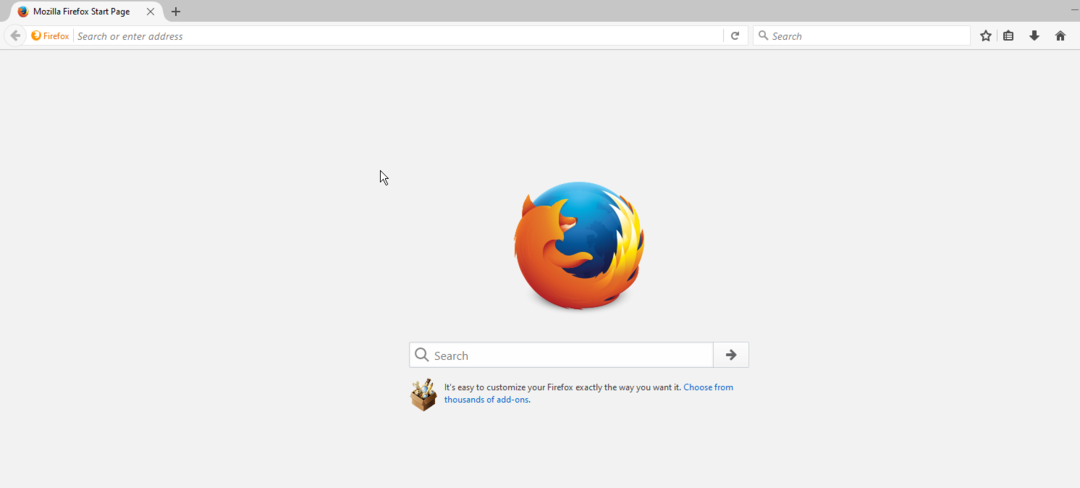
Szakértői tipp: Néhány PC-problémát nehéz megoldani, különösen, ha sérült adattárakról vagy hiányzó Windows-fájlokról van szó. Ha problémái vannak a hiba kijavításával, előfordulhat, hogy a rendszer részben meghibásodott. Javasoljuk, hogy telepítse a Restoro eszközt, amely átvizsgálja a készüléket, és azonosítja a hibát.
Kattints ide a letöltéshez és a javítás megkezdéséhez.
Ezenkívül a Firefox kiegészítőket, például bővítményeket használ több lap rendezéséhez és kezeléséhez. Ezek a bővítmények segítenek a böngésző lapjainak csoportokba rendezésében, amelyeket könnyen elérhet és rendezhet.
Más böngészőkkel ellentétben, A Firefox számos lapot képes kezelni egyidejűleg. Ez néhány beépített lapkezelési funkció segítségével történik.
Néhány bővítési javaslat a Mozilla Firefoxhoz:
- Saját lapok kezelése: lehetővé teszi a felhasználók számára, hogy a böngésző lapjait úgy rendezzék el, hogy azok könnyen elérhetők legyenek.
- Workona Tab Manager: ez az eszköz segít a felhasználóknak rendszerezni és személyre szabni böngészőlapjaikat.
- Lapkezelő: a böngésző lapjait rendezi.
⇒Szerezze be a Mozilla Firefoxot

Az Edge króm kódokat használ, és ez különbözik egyes böngészőktől. A Microsoft Edge-ben vannak olyan eszközök, amelyek segítségével a felhasználók böngészés közben több lapot nyithatnak meg és rendezhetnek.
Az olyan funkciók, mint a fogd és vidd, a sokszorosítás és visszaállítás, a fül rögzítése és a némítás, lehetővé teszik a felhasználók számára a lapok egyszerű rendszerezését.
Az Edge azonban előnyösebb lehetőség a lapkezeléshez.
Néhány bővítési javaslat az Edge számára:
- Lapkezelő: ez egy egyszerű kiterjesztés a lapok rendezéséhez.
- Lapcsoport: lehetővé teszi a felhasználók számára, hogy a böngésző lapjait csoportokká alakítsák a könnyű hozzáférés érdekében.
- Simpletabz: lehetővé teszi a lapok rendezését.
⇒Szerezze be a Microsoft Edge-t

A Vivaldi számos funkcióval rendelkezik, amelyek segítenek a lapok kezelésében. Ezek a szolgáltatások lehetővé teszik a felhasználók számára, hogy a böngészőlapokat egymás fölé húzva csoportosítsák.
A legtöbb böngésző nem rendelkezik olyan eszközökkel, amelyek lehetővé teszik a böngésző lapjait a kívánt módon. Bár a Vivaldinak nincs olyan boltja, ahol bővítményeket szerezhetne be, hozzáadhatja őket a Chrome bővítménytárából.
Ön hozzáértő internetfelhasználó, aki órákat tölt munkával, videók nézésével, tartalom generálásával, megosztásával és felfedezésével? A Vivaldi számos fantasztikus funkcióval rendelkezik, amelyek javítják és leegyszerűsítik a dolgokat.
⇒Szerezd meg Vivaldit
Rengeteg funkció és bővítmények a böngészőkben, amelyek segítségével több lap futtatható. Tehát fontolja meg, hogy a böngésző képes-e rengeteg lapot kezelni a telepítés előtt.
Ezenkívül a lapkezelés telepítése előtt először az igényeinek kell lennie, és meg kell néznie, hogy a böngésző a legmegfelelőbb számára.
A Restorót letöltötte 0 olvasói ebben a hónapban.